Come risolvere il codice di errore di aggiornamento di Windows 0x80090011

Il codice errore di aggiornamento 0x80090011 è fondamentalmente un errore di installazione e si verifica quando si tenta di installare o aggiornare il sistema operativo al successivo aggiornamento delle funzionalità. Se stai riscontrando questo problema e non sai come risolverlo sul tuo PC, leggi questo articolo fino alla fine.
Dopo aver ricevuto questo codice di errore, vedrai anche un messaggio di errore che dice quanto segue:
A device driver error occurred during user data migration. Windows Upgrade error code 0x80090011

Cosa causa l’errore di aggiornamento su Windows 11/10?
L’errore di installazione o aggiornamento di Windows 0x80090011 si verifica quando il sistema soddisfa una o più delle seguenti condizioni:
- I dispositivi periferici collegati sono diventati corrotti e quindi hanno impedito il verificarsi degli aggiornamenti di Windows .
- Hai scaricato un’immagine Windows danneggiata e ora stai tentando di installarla sul tuo computer. Questo problema si verifica solo quando il tuo sistema non dispone di una connessione Internet stabile. Vai e controlla i problemi di connettività Internet sul tuo PC e, se riscontri un problema del genere, cambia la fonte di rete.
- Questo errore può verificarsi anche quando sono presenti aggiornamenti dei driver in sospeso per il tuo computer. Scarica e installa questi aggiornamenti e sarai in grado di aggiornare il tuo sistema operativo Windows.
- Presenza di file di sistema danneggiati .
- Hai disinstallato o rimosso alcuni programmi dal tuo computer. Tuttavia, alcuni dei file sono ancora presenti e bloccano l’installazione di un nuovo sistema operativo.
Correzione: codice errore di aggiornamento di Windows 0x80090011
Se riscontri problemi con l’aggiornamento di Windows 11/10 a causa di un codice di errore 0x80090011, prova le soluzioni fornite di seguito e verifica se qualcuna risolve il problema.
- Rimuovere i dispositivi periferici
- Controlla gli aggiornamenti facoltativi
- Risolvere i problemi di Windows Update
- Esegui SFC/DISM
- Eseguire l’avvio pulito dell’hardware
1. Rimuovere i dispositivi periferici
Prima di provare qualsiasi soluzione alternativa, assicurati che non ci siano dispositivi esterni collegati al tuo PC tranne mouse e tastiera. Questo per evitare qualsiasi problema all’interno dei dispositivi periferici che influenzi gli aggiornamenti di Windows.
Oltre a questo, controlla anche la connettività Internet. Molte volte può verificarsi che gli aggiornamenti di Windows non vengano scaricati a causa della scarsa velocità della rete. Riavvia il PC se riscontri problemi di connettività di rete sul tuo computer.
2. Controlla gli aggiornamenti facoltativi
Se leggi il messaggio di errore fornito con il codice errore di aggiornamento 0x80090011, è abbastanza chiaro che si sta verificando a causa di problemi del driver. Per risolvere questo problema, devi verificare la presenza di aggiornamenti opzionali sul tuo PC. E se ci sono aggiornamenti in sospeso, scaricali/installali sul tuo dispositivo. Ecco come puoi eseguire questa attività:
- Fare clic con il tasto destro sull’icona di Windows e selezionare Impostazioni .
- Seleziona Aggiornamento Windows nel riquadro di navigazione a sinistra e spostati nel riquadro a destra.
- Cerca il collegamento “aggiornamenti opzionali” e, una volta trovato, fai clic su di esso.
- Nella pagina successiva verrà visualizzato l’elenco dei driver disponibili.
- Seleziona tutte le caselle e premi ” Scarica e installa “.
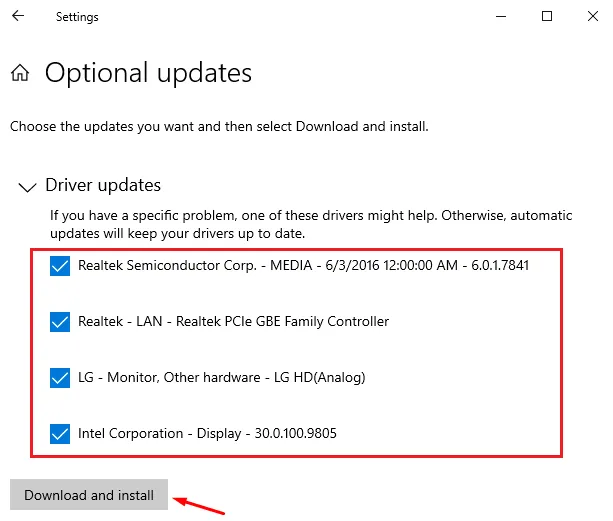
- Dopo averli installati correttamente sul tuo computer, riavvia Windows.
Dal prossimo accesso dovresti essere in grado di aggiornare normalmente il tuo PC Windows.
3. Risolvere i problemi di Windows Update
È abbastanza difficile dire perché si sta verificando un errore di aggiornamento a meno che non venga specificato qualcosa nel messaggio di errore fornito insieme al codice di errore. Quando non sei sicuro del motivo per cui si verifica un problema, prova a risolvere il problema relativo all’aggiornamento di Windows. L’esecuzione di questo programma di utilità controllerà le cause sottostanti e le risolverà (se ne trova qualcuna). Ecco come risolvere i problemi di Windows Update:
- Premi Win + I per avviare Impostazioni.
- Fare clic su Sistema, quindi su Risoluzione dei problemi nel riquadro di destra.
- Premi Altri strumenti per la risoluzione dei problemi, scorri verso il basso e individua Windows Update.
- Una volta trovato, fai clic sul pulsante Esegui disponibile accanto ad esso.
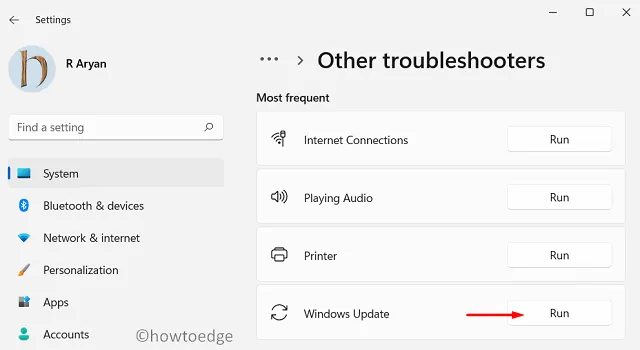
- Fai clic su Avanti quando viene avviato lo strumento di risoluzione dei problemi e segui le istruzioni visualizzate sullo schermo.
Questo strumento inizierà a diagnosticare le possibili cause e, se ne trova qualcuna, verrà risolta automaticamente.
4. Eseguire le scansioni SFC/DISM
File/cartelle di sistema mancanti o danneggiati possono anche attivare un codice di errore 0x80090011 sul tuo computer. È meglio eseguire scansioni SFC e DISM in modo che questi strumenti risolvano automaticamente eventuali problemi con i file di sistema o l’immagine. Ecco come puoi eseguire entrambi questi strumenti insieme:
- Avvia CMD come amministratore.
- Quando viene avviata la finestra UAC, premi Sì .
- Sulla console elevata, copia/incolla quanto segue e premi Invio –
Dism /Online /Cleanup-Image /RestoreHealth
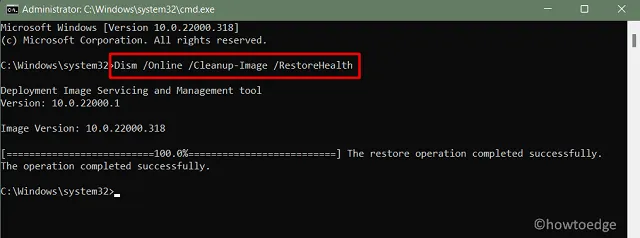
- Lo strumento DISM impiegherà circa 15-20 minuti per completare l’intero processo di riparazione. Una volta terminato, esegui il comando Controllo file di sistema come segue:
sfc /scannow
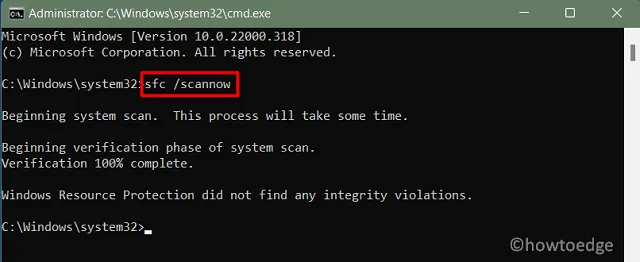
- Questo strumento impiegherà anche 15-20 minuti per rigenerare e riparare i file di sistema mancanti/danneggiati.
- Dopo aver eseguito correttamente entrambi questi strumenti, riavvia il computer.
Quando Windows 11/10 si ricarica, controlla se il codice di errore di installazione di Windows 0x80090011 si risolve.
5. Eseguire l’avvio pulito dell’hardware
L’errore 0x80090011 deve essere stato risolto dopo l’aggiornamento manuale di Windows. Tuttavia, ciò potrebbe verificarsi nuovamente la prossima volta che proverai ad aggiornare il tuo sistema operativo Windows. Ciò accade solo quando hai disinstallato alcune app/software esterni e i relativi file residui/avanzati bloccano gli aggiornamenti di Windows.
È possibile superare questo problema solo eseguendo l’avvio nello stato di avvio pulito ed eseguendo un avvio pulito dell’hardware. Se non vuoi affrontare questi passaggi complessi, è meglio eseguire un’installazione pulita di Windows.
Spero che questo articolo ti sia utile per risolvere il codice di errore di aggiornamento 0x80090011 sul tuo computer. Facci sapere quale soluzione funziona nel tuo caso nella sezione commenti qui sotto.


Lascia un commento